win7系統(tǒng)增加c盤空間具體操作流程
自己電腦使用的win7系統(tǒng),提示c盤空間不足了,該怎樣添加c盤空間呢?以下內(nèi)容就為你們呈現(xiàn)了win7系統(tǒng)增加c盤空間的具體操作流程介紹。

1、我們在桌面的計算機圖標(biāo)上單擊鼠標(biāo)右鍵,然后選擇管理。如圖所示:
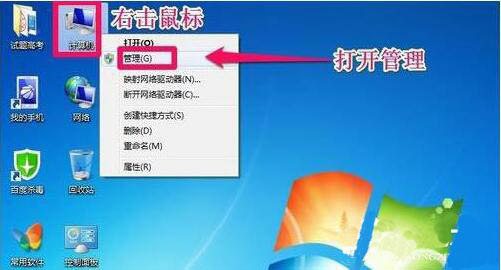
2、在計算機管理窗口中,我們單擊存儲中的磁盤管理打開。如圖所示:
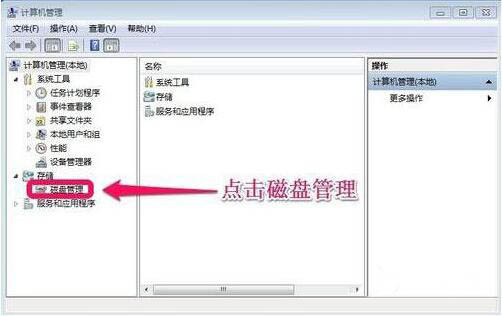
3、打開磁盤管理以后,大家發(fā)現(xiàn)小編的電腦一共有3個分區(qū),其中C盤是主分區(qū)也就是我們的系統(tǒng)盤,擴展分區(qū)中有D盤和E盤兩個邏輯分區(qū)!如圖所示:
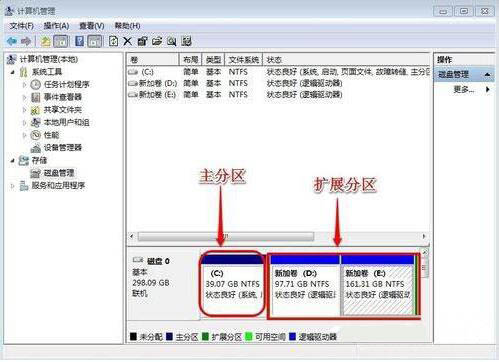
4、如果我們現(xiàn)在增加C盤的空間大家看看行不行!我們直接在C盤上單擊鼠標(biāo)右鍵,大家發(fā)現(xiàn)菜單中擴展卷是灰色的不可用狀態(tài),也就是說現(xiàn)在無法擴展C盤的空間。如圖所示:
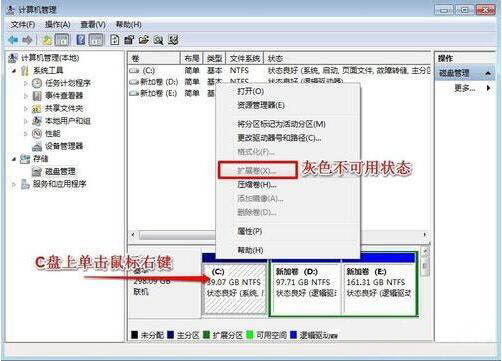
5、為什么擴展卷是灰色的不可用狀態(tài)呢?小編這里科普一下,擴展空間只能從相鄰的分區(qū)進行擴展,而不能隔開一個磁盤進行擴展,并且擴展的分區(qū)必須和相鄰的分區(qū)【分區(qū)類型】必須相同,我們的C盤是主分區(qū),而相鄰的D盤是邏輯分區(qū),所以現(xiàn)在C盤無法擴展空間,我們想擴展C盤的空間方法很多,比如我們可以用其它軟件把D盤也改為主分區(qū),今天小編就不用其它軟件了,我們來看一下小編使用的方法!我們可以把邏輯分區(qū)刪除,我們在彈出的菜單中,我們確定刪除!如圖所示:
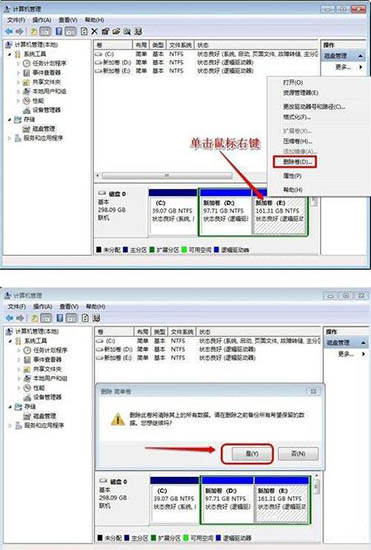
6、我們用同樣的方法,把邏輯磁盤D盤也刪除掉!如圖所示:
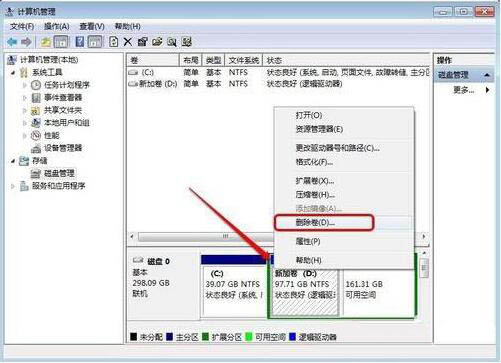
7、到現(xiàn)在我們把D盤和E盤邏輯磁盤都刪除了,但現(xiàn)在擴展C盤還是不行的,我們繼續(xù)在可用空間上單擊鼠標(biāo)右鍵,然后刪除分區(qū)。如圖所示:
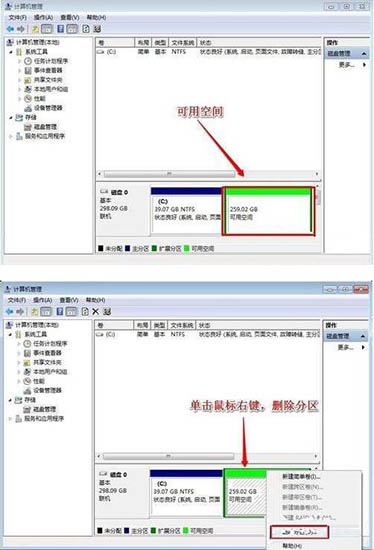
8、這樣我們刪除后的擴展分區(qū)就變?yōu)榱宋捶峙淇臻g!如圖所示:
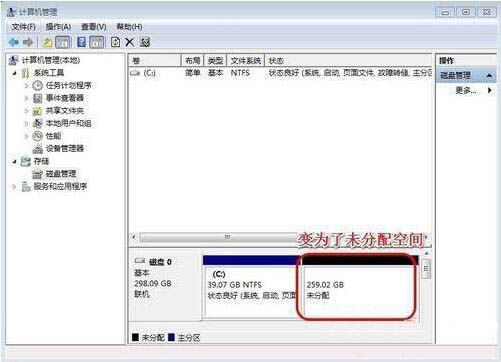
9、我們現(xiàn)在在C盤上單擊鼠標(biāo)右鍵,大家發(fā)現(xiàn)擴展卷已經(jīng)可以使用了,我們現(xiàn)在開始給C盤增加空間,我們選擇擴展卷。如圖所示:
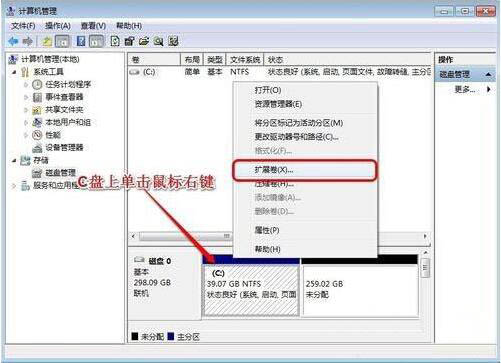
看完了上文為你們講解的win7系統(tǒng)增加c盤空間的具體操作流程介紹,你們自己也趕緊去試試吧!
相關(guān)文章:
1. Win7系統(tǒng)所有用戶賬號被禁用解決方法2. win7系統(tǒng)gpedit.msc進行解析時遇到錯誤的解決方法3. Win7系統(tǒng)“我的電腦”中不常用程序圖標(biāo)怎么清除?4. Win7系統(tǒng)任務(wù)欄預(yù)覽窗口調(diào)節(jié)大小教程5. win7系統(tǒng)中出現(xiàn)酷狗音樂沒有聲音具體處理方法6. win7系統(tǒng)三種禁止下載文件的方案7. 如何在win7系統(tǒng)安裝AutoCAD2006?AutoCAD2006安裝方法簡述8. Win7系統(tǒng)電腦經(jīng)常掉線如何解決?Win7系統(tǒng)網(wǎng)絡(luò)掉線的解決辦法9. Win7系統(tǒng)連接網(wǎng)絡(luò)提示“本地連接沒有有效的ip配置”怎么辦?10. win7系統(tǒng)打開瀏覽器internet選項提示計算機受到限制本次操作已被取消怎么辦?多種解決的方法介紹
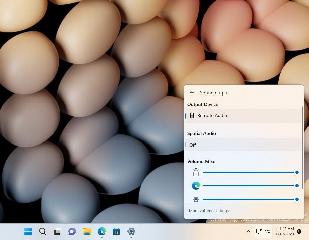
 網(wǎng)公網(wǎng)安備
網(wǎng)公網(wǎng)安備